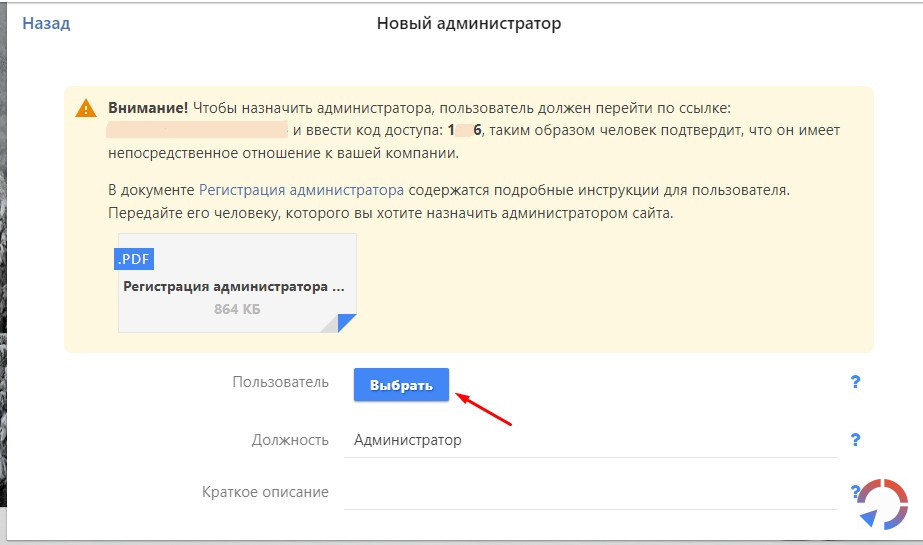- Главная
- Обучение
- Услуги и персонал
- Администраторы
-
Создание администратора
Создание администратора
У вас может быть сколько угодно помощников для развития Делового аккаунта. Причем доступы к информации и функционалу у всех Администраторов, могут быть разными, но об этом позже.
Стать Администратором может любой зарегистрированный пользователь STODA, таким образом вы можете привлекать: друзей, коллег, знакомых или специалистов в необходимой вам отрасли.
Чтобы назначить Администратора, пользователь должен перейти по ссылке и ввести код доступа, который владелец Делового аккаунта найдет в документе «Регистрация администратора». Данный документ размещен в разделе Администраторы/создать.
Даже если случайно документ-приглашение попадёт не в те руки, не переживайте. Пока вы сами не добавите сотрудника, он не сможет зайти в панель управления с правами Администратора.
Внимание! Пользователь должен перейти по ссылке указанной в документе «Регистрация администратора»: и ввести код доступа: ****, таким образом пользователь подтвердит, что он имеет непосредственное отношение к вашему деловому аккаунту.
В документе «Регистрация администратора» содержатся подробные инструкции для пользователя. Просто передайте его человеку, которого вы хотите назначить Администратором Делового аккаунта.
После того как пользователь успешно подтвердит права по регистрационному документу, он появится в выборе пользователей в разделе Администраторы.
Присвойте администратору понятную для вас должность — чтобы в дальнейшем иметь возможность фильтровать «Администраторов» по должностям.
Краткое описание — здесь вы можете кратко описать задачи данного Администратора.
После создания Администратора пользователю придет оповещение, что он зарегистрировался как сотрудник.